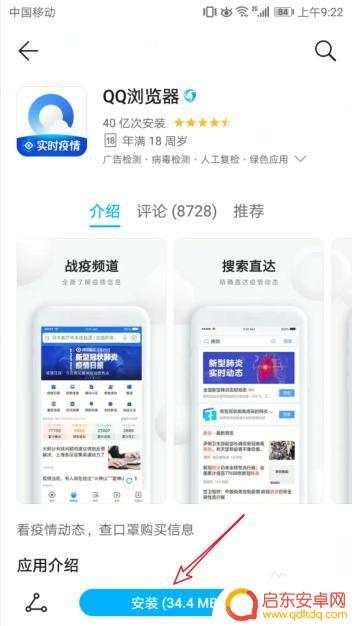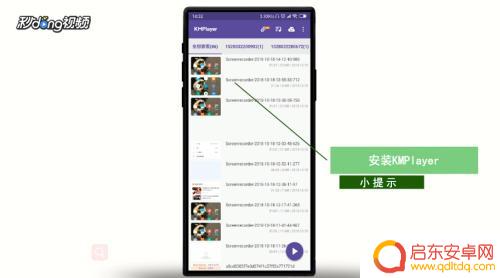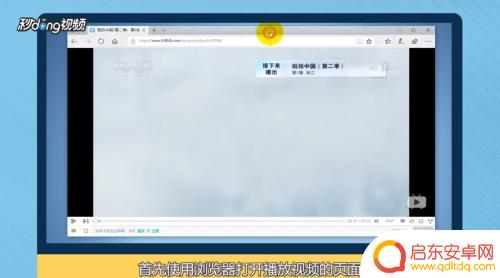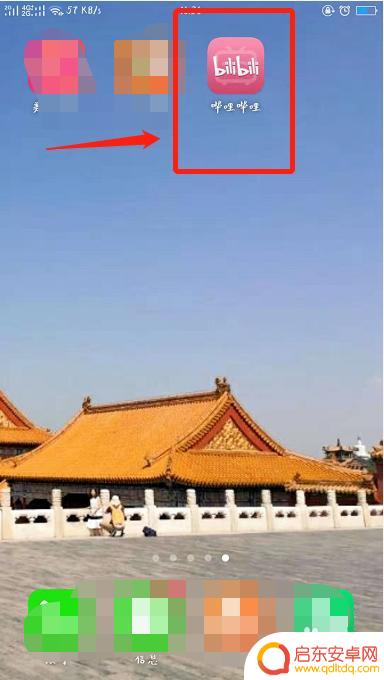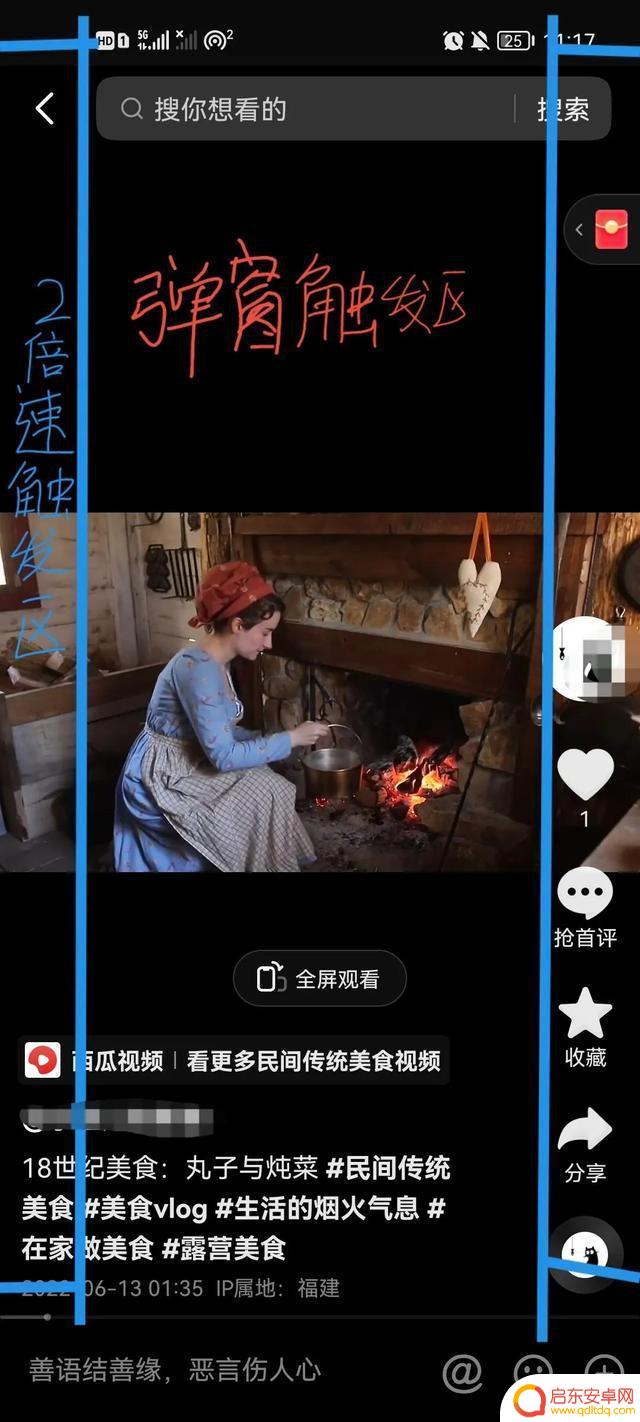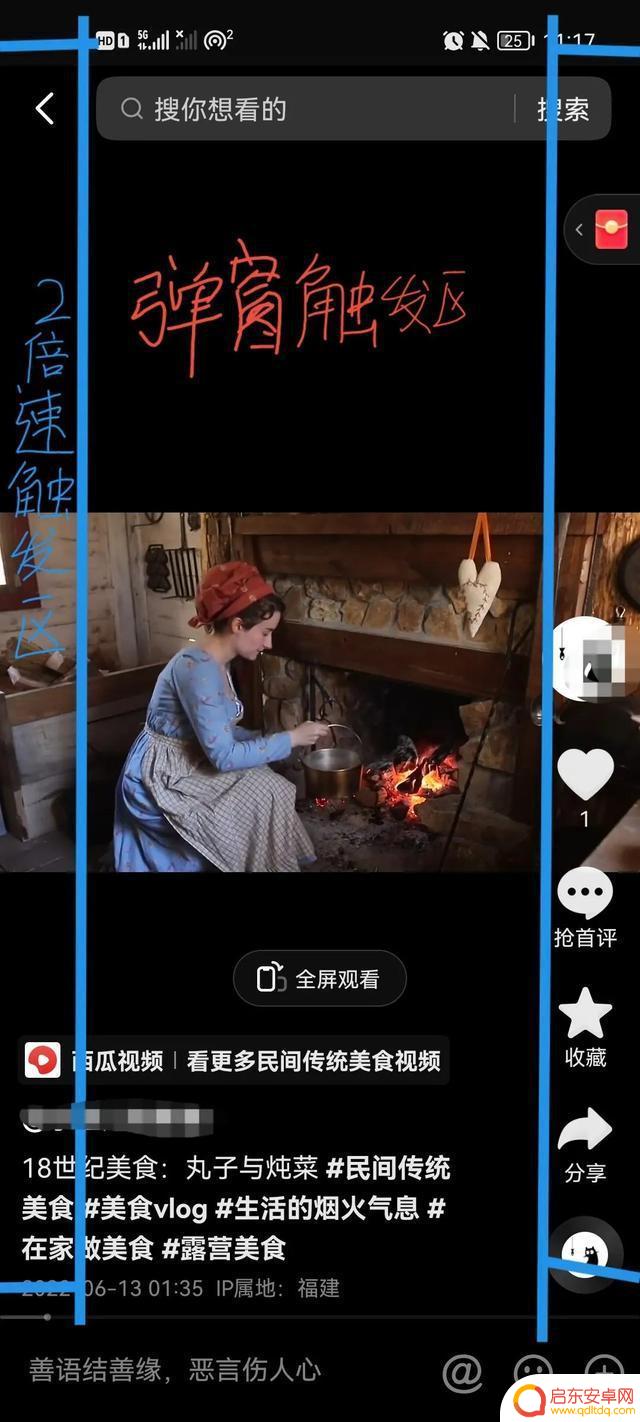百度网盘上的视频怎么倍速播放 手机百度网盘视频加速倍速设置
在如今数字化时代,视频已经成为人们获取信息和娱乐的重要途径之一,有时候我们可能因为时间紧迫或者其他原因希望能够加快视频的播放速度。而手机百度网盘作为一个备受欢迎的视频分享平台,为我们提供了倍速播放的功能,使得我们可以根据自己的需求来调整视频的播放速度。如何在手机百度网盘上进行倍速播放呢?接下来我们将一起探讨这个问题。
手机百度网盘视频加速倍速设置
具体方法:
1.对于安卓用户,我们需要在手机上下载QQ浏览器;iOS用户可以下载夸克浏览器或者alook浏览器
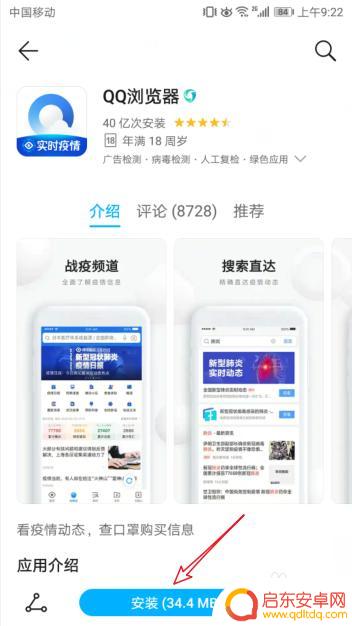
2.打开QQ浏览器后,搜索百度网盘,点击如图所示打开百度网盘官网
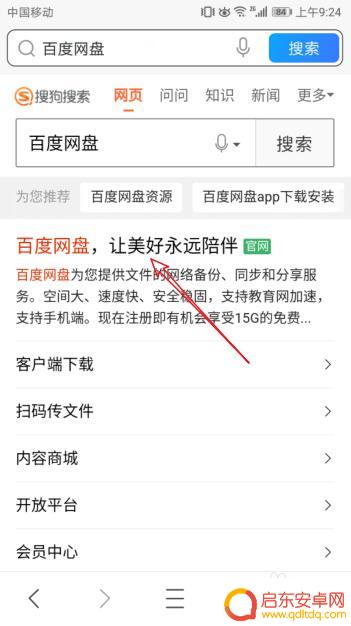
3.打开百度网盘官网后,登录自己的账号。然后点击页面左上角自己的头像
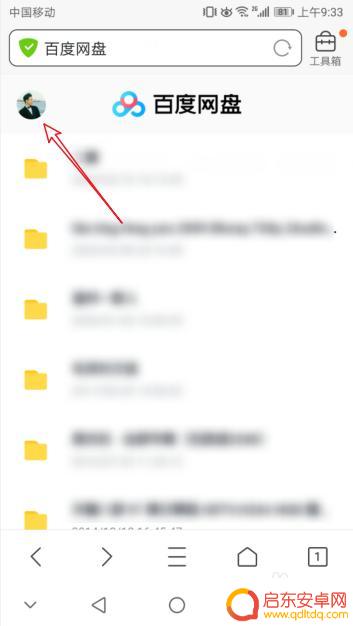
4.点击头像左侧展开的选项中,可以看到有电脑版,我们点击切换至电脑版
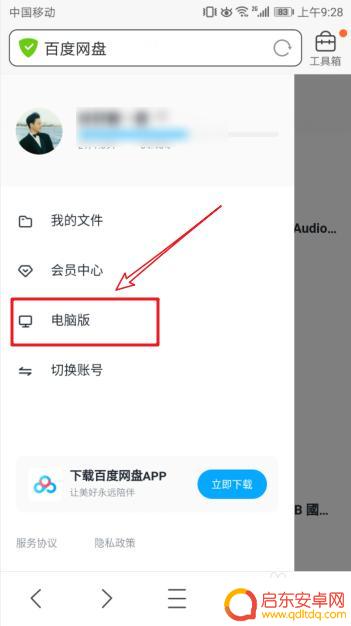
5.切换至电脑版后,我们打开百度网盘视频。即可看到页面右下角位置有倍速了,我们点击它
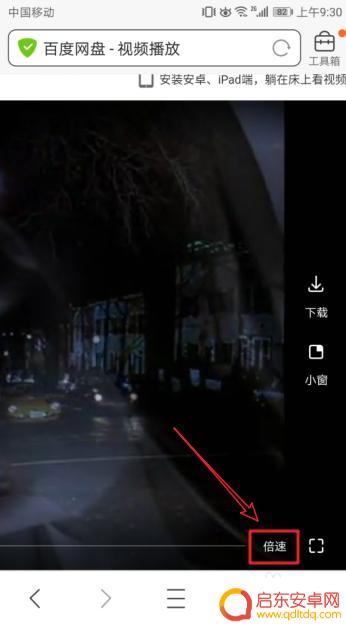
6.然后即可看到有多倍速供我们选择,例如我们这里选择2倍速播放
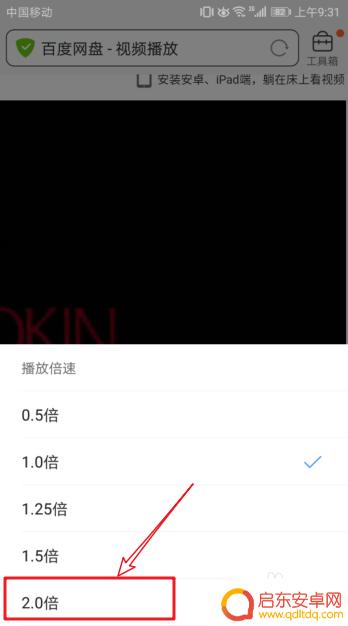
7.然后我们即可看到手机百度网盘里的视频成功倍速播放了,我们点击右下角全屏图标全屏观看视频。体验也很好不亚于客户端播放
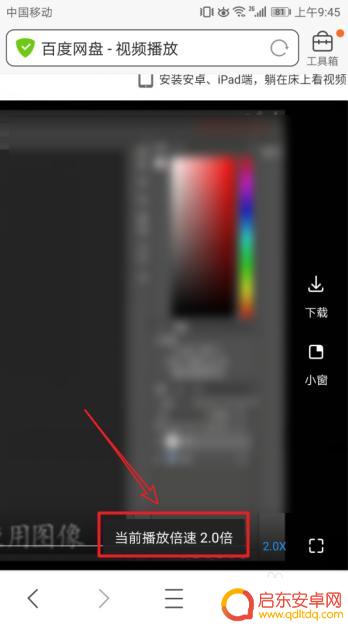
以上就是关于百度网盘上的视频如何加快播放速度的全部内容,如果遇到相同情况的用户可以按照小编的方法来解决。
相关教程
-
手机口袋网盘怎么设置倍速 手机百度网盘视频加速倍速播放技巧
手机口袋网盘和手机百度网盘是许多人常用的手机云存储工具之一,不仅可以方便地存储和管理文件,还可以随时随地观看视频,有时候我们可能会遇到视频播放速度过慢的问题,想要加速倍速播放。...
-
手机百度怎么加速播放 手机如何实现本地视频倍速播放
随着手机技术的不断发展,手机已经成为人们生活中不可或缺的一部分,在日常使用中我们经常会遇到想要加速播放视频或者实现本地视频倍速播放的需求。而手机百度作为一款常用的搜索引擎工具,...
-
手机上音乐如何调倍速播放 怎么在网页上调整视频播放速度
在手机上调整音乐的播放速度可以让我们更好地享受音乐带来的快乐,而在网页上调整视频播放速度也可以让我们更高效地观看视频内容。无论是听歌还是看视频,调整播放速度都可以让我们更好地掌...
-
b站的倍速手机怎么调 b站网页版如何设置倍速播放
在快节奏的生活中,人们对于信息获取和学习的需求也变得越来越迫切,而在观看视频时,提高播放速度成为了一种常见的需求。在b站上用户可以通过调整倍速来提高视频播放速度,让自己更有效率...
-
抖音直播视频加速教程(抖音直播视频加速教程怎么弄)
头条看视频的时候手指长按视频就可以实现3倍速度播放,也可以在菜单栏选择倍速播放。但是很多人还不知道抖音也可以很方便实现倍速播放,现在教你。几乎所有人单手拿手机刷抖音都是一个姿势所以...
-
抖音的播放速度设置(抖音的播放速度设置在哪里)
头条看视频的时候手指长按视频就可以实现3倍速度播放,也可以在菜单栏选择倍速播放。但是很多人还不知道抖音也可以很方便实现倍速播放,现在教你。几乎所有人单手拿手机刷抖音都是一个姿势所以...
-
手机access怎么使用 手机怎么使用access
随着科技的不断发展,手机已经成为我们日常生活中必不可少的一部分,而手机access作为一种便捷的工具,更是受到了越来越多人的青睐。手机access怎么使用呢?如何让我们的手机更...
-
手机如何接上蓝牙耳机 蓝牙耳机与手机配对步骤
随着技术的不断升级,蓝牙耳机已经成为了我们生活中不可或缺的配件之一,对于初次使用蓝牙耳机的人来说,如何将蓝牙耳机与手机配对成了一个让人头疼的问题。事实上只要按照简单的步骤进行操...
-
华为手机小灯泡怎么关闭 华为手机桌面滑动时的灯泡怎么关掉
华为手机的小灯泡功能是一项非常实用的功能,它可以在我们使用手机时提供方便,在一些场景下,比如我们在晚上使用手机时,小灯泡可能会对我们的视觉造成一定的干扰。如何关闭华为手机的小灯...
-
苹果手机微信按住怎么设置 苹果手机微信语音话没说完就发出怎么办
在使用苹果手机微信时,有时候我们可能会遇到一些问题,比如在语音聊天时话没说完就不小心发出去了,这时候该怎么办呢?苹果手机微信提供了很方便的设置功能,可以帮助我们解决这个问题,下...